最近有不少的钉钉用户们,会询问小编怎么设置截图快捷键?今日在这篇文章内小编就为你们带来了钉钉中设置截图快捷键的操作方法。
钉钉中设置截图快捷键的操作方法

1、首先要在电脑上登录钉钉,然后选择点击右上角自己的图像
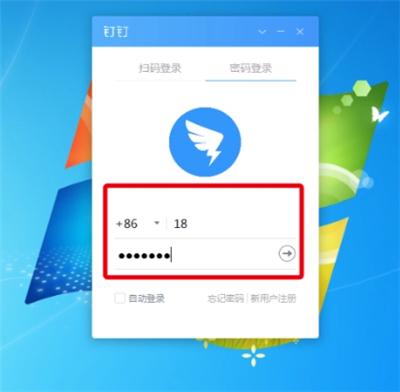
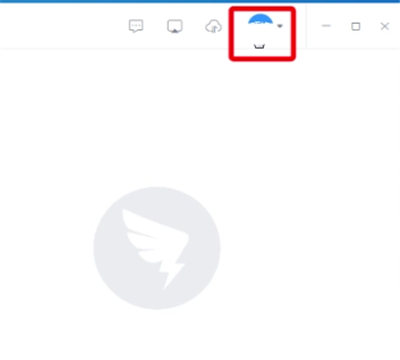
2、然后选择下拉的“系统设置”
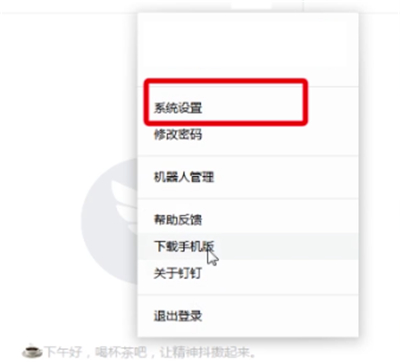
3、然后找到快捷键,在里面输入你的快捷健,小编这里输入的是Ctrl+A
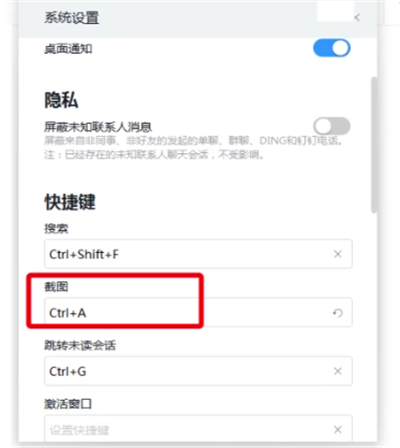
以上就是小编为大家带来的钉钉怎么设置截图快捷键操作方法,更多精彩教程尽在下载之家!
2020-02-13 17:18:13 来源:下载之家
最近有不少的钉钉用户们,会询问小编怎么设置截图快捷键?今日在这篇文章内小编就为你们带来了钉钉中设置截图快捷键的操作方法。
钉钉中设置截图快捷键的操作方法

1、首先要在电脑上登录钉钉,然后选择点击右上角自己的图像
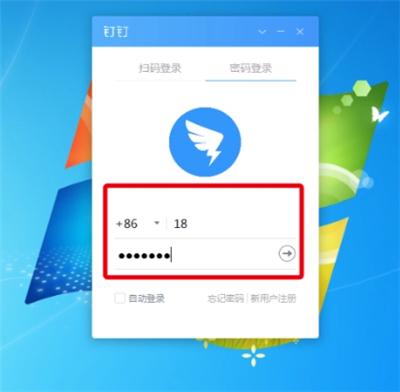
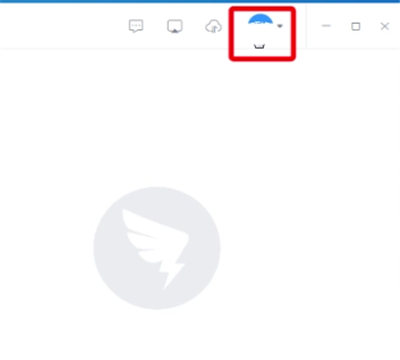
2、然后选择下拉的“系统设置”
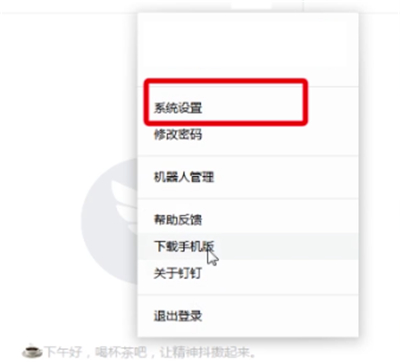
3、然后找到快捷键,在里面输入你的快捷健,小编这里输入的是Ctrl+A
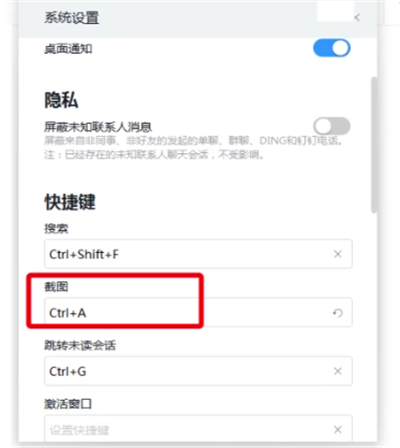
以上就是小编为大家带来的钉钉怎么设置截图快捷键操作方法,更多精彩教程尽在下载之家!